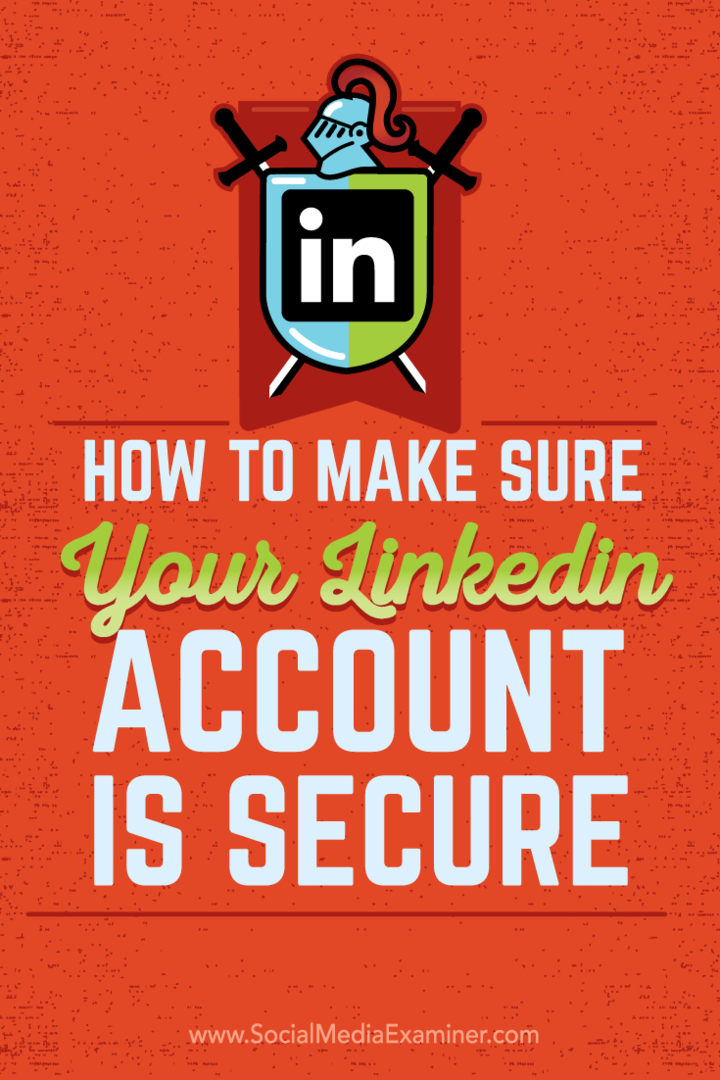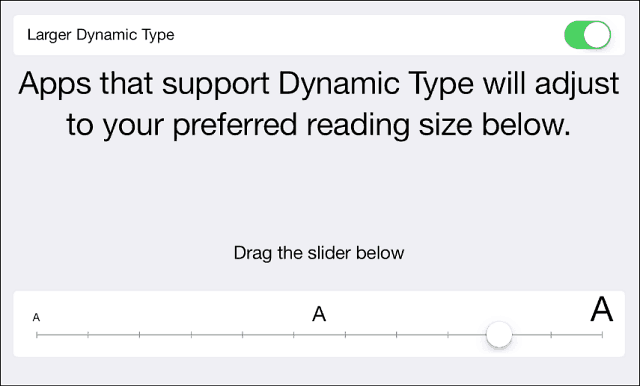Como ter certeza de que sua conta do LinkedIn é segura: examinador de mídia social
Linkedin / / September 26, 2020
 Você está no LinkedIn?
Você está no LinkedIn?
Você revisou suas configurações de segurança e privacidade recentemente?
Embora o LinkedIn seja valioso para construir sua presença profissional, é importante estar ciente de sua privacidade e segurança individual ao usar a rede.
Neste artigo, você descubra o que você precisa saber para gerenciar sua segurança no LinkedIn.
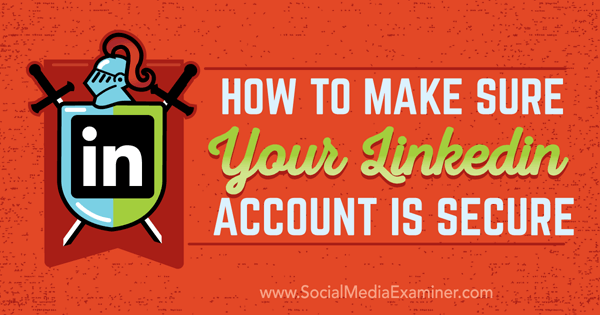
Ouça este artigo:
Onde se inscrever: Apple Podcast | Podcasts do Google | Spotify | RSS
Role até o final do artigo para obter links para recursos importantes mencionados neste episódio.
Como acessar suas configurações de privacidade e segurança
É essencial gerenciar suas configurações de privacidade e segurança do LinkedIn para que seu perfil pessoal é seguro, mas ainda visível na rede. Por padrão, o LinkedIn compartilha certas coisas que você pode querer manter privadas e mantém outras coisas privadas que deveriam ser públicas.
Se você ainda não editou suas configurações, veja como acessá-las.
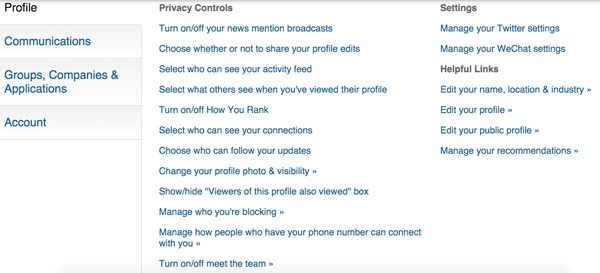
O LinkedIn tem mais de 40 configurações de segurança. Aqui estão os que têm maior impacto sobre os profissionais de marketing.
Nº 1: Decida se deseja compartilhar as menções às notícias
LinkedIn Mencionado nas Notícias recurso automaticamente encontra e compartilha com sua rede itens de notícias que mencionam você. (O LinkedIn comprou o Newsle aplicativo para selecionar conteúdo mais relevante para os membros.)
O padrão é compartilhar suas notícias mencionadas. Para alterar essa configuração, vá para controles de privacidade e clique em Ligar / Desligar suas transmissões de menção de notícias. Na janela que aparece, desmarque Sim! Caixa de informá-los e clique em Salvar alterações.
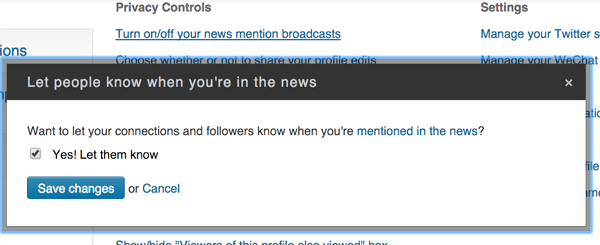
Mencionado nas Notícias é um recurso fantástico para pessoas que têm uma presença online positiva. No entanto, você vai querer desative esse recurso se você ou um de seus clientes estiver lidando com problemas de gestão de reputação (por exemplo, você está trabalhando com um cliente que está passando por uma crise pessoal na mídia social ou recebendo mídia negativa).
Lembre-se de que não há como gerenciar o que é compartilhado com o recurso Mencionado nas Notícias. Sua única opção é ativar ou desativar as menções às notícias.
Nº 2: Desative as edições de perfis de compartilhamento
Essa configuração de privacidade tem menos a ver com sua segurança pessoal e mais com a forma como seus contatos veem você e sua atividade. Uma vez que você não deseja necessariamente alertar sua rede de todas as pequenas alterações que fizer em seu perfil, Recomendo que você desative as edições de perfil (anteriormente chamadas de transmissões de atividades).
Para fazer isso, clique em Escolha se deseja ou não compartilhar as edições do seu perfil. Na janela que aparece, desmarque a caixa e clique em Salvar alterações.
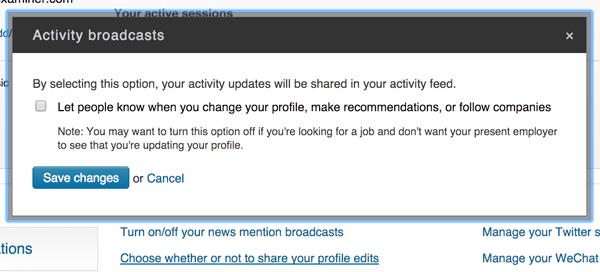
Você também pode fazer essa alteração no seu perfil. No lado direito do seu perfil, em Notificar sua rede?, selecione Não para desativar esse recurso.
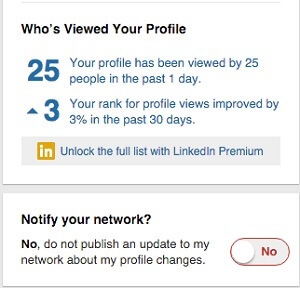
Ative essas notificações por um curto período de tempo quando tiver grandes notícias (você iniciou um novo emprego, assinou um novo cliente, foi promovido ou adicionou algo significativo ao seu perfil). Em seguida, desligue-os novamente.
Nº 3: Decida quem vê seu feed de atividades
Seu feed de atividades do LinkedIn costumava ser suas atualizações. Agora, refere-se apenas às ações realizadas, como seguir influenciadores, ingressar grupos e assim por diante.
Seu feed de atividades é visível para sua rede por padrão. Assim como acontece com as edições de perfil, você provavelmente não quer que suas atividades secundárias atrapalhem os feeds de suas conexões, então pode tornar seu feed de atividades privado.
Para mude a configuração para mais privado, clique em Selecionar quem pode ver seu feed de atividades. Na janela que aparece, escolha a opção Só você e clique em Salvar alterações.
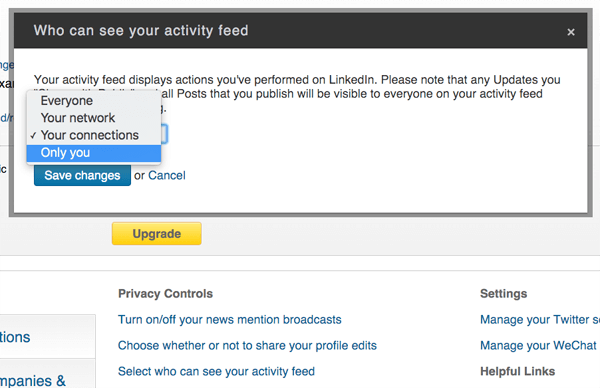
Lembre-se de que as atualizações públicas são visíveis para todos, independentemente da configuração do feed de atividades.
Nº 4: selecione o que os outros veem em seu perfil
Na maioria dos casos, você deseja que as pessoas saibam quando você visualizou seus perfis no LinkedIn. Isso ajuda a mantê-lo em mente e aumenta o fator de confiança conhecido. No entanto, pode haver momentos em que você deseja tornar seu perfil anônimo.
Por exemplo, se você está fazendo uma pesquisa no LinkedIn e não quer que as pessoas vejam você, torne-se totalmente privado. Use essa tática ao verificar concorrentes ou visualizar empregadores, funcionários ou parceiros em potencial.
Para alterar essa configuração, clique em Selecionar o que os outros veem quando você visualiza o perfil deles. Então decida se você quer mostrar seu nome e título, exibir apenas semi–características de perfil privado ou totalmente privado.
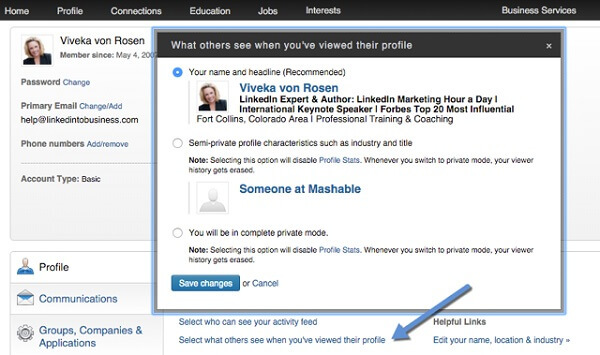
Aqui está a desvantagem de se tornar anônimo. Se você tiver a conta gratuita do LinkedIn, não será capaz de ver quem viu seu perfil. Assim que você tornar seu perfil privado, seu histórico será apagado. Portanto, se você quiser se tornar privado, verifique quem viu seu perfil primeiro e, em seguida, altere a configuração. Se você tem uma conta premium, não faz diferença. Você ainda pode ver quem viu seu perfil.
Minha recomendação é manter-se público o máximo possível, já que a visibilidade ajuda a aumentar a confiança, o que acaba por expandir o seu negócio.
Nº 5: Decida quem pode ver suas conexões
Muitas pessoas acreditam que todos os usuários do LinkedIn podem ver seus conexões. Este não é realmente o caso.
Por padrão, apenas suas conexões de primeiro grau podem ver suas outras conexões de primeiro grau. (Conexões de primeiro grau são pessoas que você convidou ou que convidaram você.)
Desative essa configuração se não quiser que suas conexões se vejam. Clique em Selecionar quem pode ver suas conexões e escolha apenas você. Então clique em Salvar alterações.
Obtenha o treinamento de marketing do YouTube - online!

Quer melhorar seu engajamento e vendas com o YouTube? Em seguida, participe do maior e melhor encontro de especialistas em marketing do YouTube para compartilhar suas estratégias comprovadas. Você receberá instruções passo a passo ao vivo com foco em Estratégia, criação de vídeo e anúncios do YouTube. Torne-se o herói de marketing do YouTube para sua empresa e clientes conforme você implementa estratégias que obtêm resultados comprovados. Este é um evento de treinamento online ao vivo de seus amigos no Social Media Examiner.
CLIQUE AQUI PARA MAIS DETALHES - A VENDA TERMINA EM 22 DE SETEMBRO!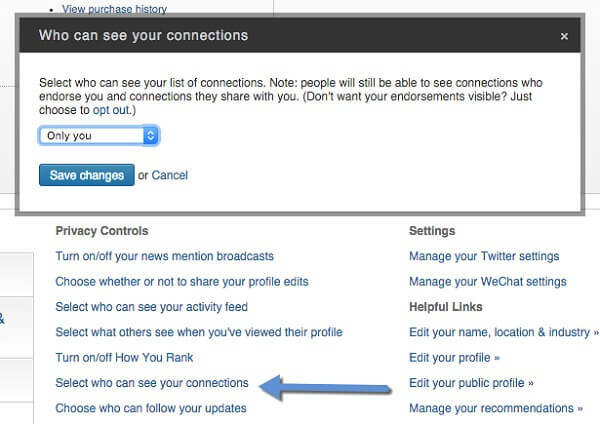
Nº 6: Decida quem tem acesso ao seu número de telefone
Por padrão, todos os membros do LinkedIn que possuem seu número de telefone podem descobrir e se conectar com você. Portanto, você provavelmente desejará gerenciar como as pessoas que têm seu número de telefone podem se conectar com você. Selecione essa opção em Controles de privacidade.
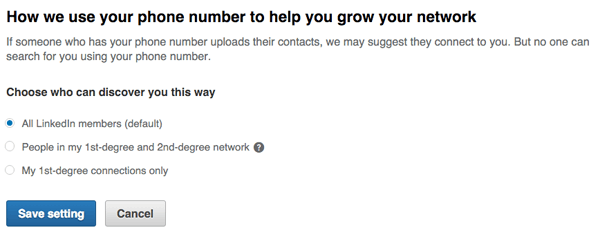
O LinkedIn introduziu essa configuração por causa da atualização aplicativo móvel. Você pode querer ser mais criterioso sobre quem pode ver seu número do que a configuração padrão permite, que é Todos os membros do LinkedIn. Escolha Pessoas em Minha Rede de 1º e 2º Graus e clique em Salvar Configuração.
Nº 7: edite seu perfil público
Quer tenham uma conta no LinkedIn ou não, qualquer pessoa que tenha acesso à Internet pode ver o seu perfil público. Por padrão, o LinkedIn torna todos os aspectos do seu perfil visíveis para todos. Você vai querer faça alguns ajustes para proteger sua privacidade.
Em Links úteis, clique em Editar seu perfil público. Em seguida, personalize-o.
No mínimo, torne sua foto, título (que inclui sua localização e setor) e sites visíveis em seu perfil público. (Para adicionar qualquer site, clique para editar as informações de contato no canto inferior direito de sua visualização de perfil regular.)
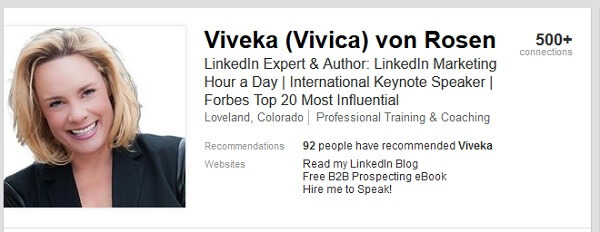
Para proteja-se contra roubo de identidade, você não deseja revelar muitas informações pessoais ao público.
Enquanto estiver na seção Editar seu perfil, se ainda não tiver feito isso, personalize seu URL do LinkedIn para refletir seu nome. Dessa forma, ninguém mais pode reivindicá-lo.
Nº 8: Veja quais aplicativos podem acessar seu perfil e dados
Nunca é demais verificar qual formulários tenha acesso ao seu perfil do LinkedIn e dados de rede.
Na guia Grupos, empresas e aplicativos, clique na opção para ver seus aplicativos. Remova o acesso aos aplicativos que você‘não está mais confortável com.
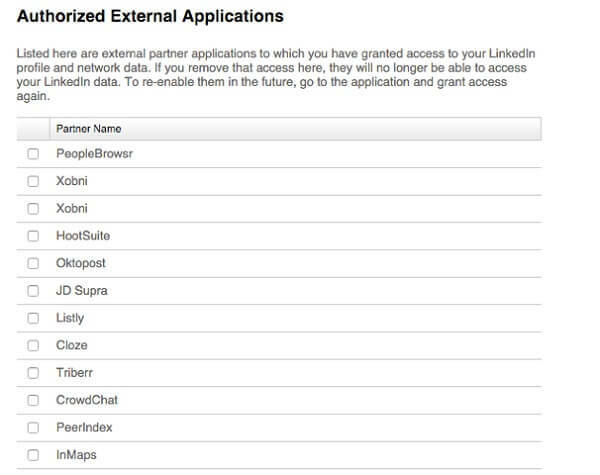
Se você deseja reativar um aplicativo, vá para o aplicativo e conceda o acesso.
Nº 9: Desative o compartilhamento de dados com aplicativos de terceiros
Como outra camada de proteção, desative o compartilhamento de dados com aplicativos de terceiros (mencionado na seção anterior). Na barra lateral esquerda, clique nos grupos, Guia Empresas e aplicativos, e à direita, clique em Ativar / desativar compartilhamento de dados com aplicativos de terceiros.
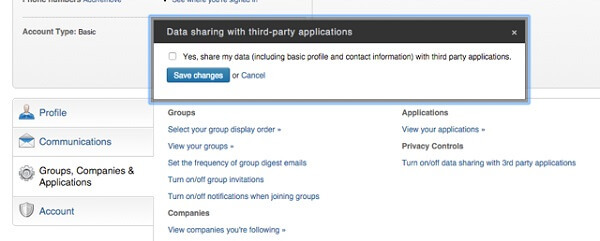
Nº 10: Revise sua conta
Existem alguns lugares na guia Conta (também em Privacidade e configurações) que você pode querer explorar.
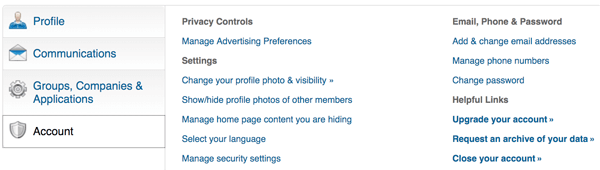
Primeiro, clique em Adicionar e alterar endereço de e-mail para adicionar endereços de e-mail à sua conta. É uma boa ideia adicione todos os endereços de e-mail que você usa. Dessa forma, o LinkedIn não tentará automaticamente criar uma conta duplicada se alguém tentar se conectar com você por meio de um de seus endereços de e-mail menos usados. Depois de adicionar um endereço, o LinkedIn enviará um e-mail para verificação. Clique no link do e-mail do LinkedIn para confirmar a mudança.
Clique em Solicitar um Arquivo de Seus Dados para exportar um arquivo de sua atividade e dados no LinkedIn. É uma boa ideia faça isso uma vez por mês para que você sempre tenha acesso aos dados mais recentes do LinkedIn, caso algo aconteça com sua conta.
Finalmente, é aqui que você encontre as opções para alterar sua senha ou encerrar sua conta, se necessário.
Práticas recomendadas básicas para segurança
No mundo do marketing, fraude cibernética e cíber segurança são tópicos quentes. O mundo do LinkedIn não é diferente.
As configurações listadas acima devem manter sua conta segura. Existem, no entanto, alguns outros cuidados que você pode tomar para se proteger ainda mais ao se comunicar e se conectar no LinkedIn:
Cuidado com o que você compartilha. Nunca compartilhe nada em uma atualização ou mensagem privada que o envergonharia caso se tornasse pública. (Minha regra: se você não quer que sua avó ou neta leiam, não compartilhe.) Mesmo as redes mais seguras são hackeadas, então qualquer coisa privada pode potencialmente ser tornada pública.
Aceite apenas pessoas que você deveria conhecer. LinkedIn diz para se conectar apenas com pessoas que você conhece. Eu digo para se conectar com pessoas que você deve conhecer. Esses são conexões que podem ajudá-lo a expandir seus negócios. Quando você recebe um convite para se conectar com pessoas que você não conhece, reveja o perfil e as conexões compartilhadas antes de aceitar o convite. Você sempre pode clicar no botão Responder e perguntar por que eles desejam se conectar antes de aceitar o convite.
A propósito, a atualização do aplicativo móvel do LinkedIn tornou muito mais fácil a comunicação via LinkedIn Messenger. Leva apenas um minuto para verificar as intenções de alguém.
Remova ou bloqueie alguém, se necessário. Se você não quiser mais se conectar com alguém no LinkedIn, pode remover a pessoa como contato ou bloquear e denunciá-la. Você pode realizar essas ações a partir do perfil da pessoa. Observação: a pessoa que você bloquear não será notificada.
Em conclusão
As etapas acima podem ajudá-lo mantenha-se seguro como um indivíduo, enquanto permanece visível como um profissional de marketing. Embora eu tenha destacado o que considero as configurações mais importantes para revisar, certifique-se de verificar todos os itens de privacidade e segurança do LinkedIn para proteção ideal.
O que você acha? Que precauções você toma com a segurança do LinkedIn? Quais configurações você recomenda? Por favor, compartilhe suas idéias e recomendações nos comentários.